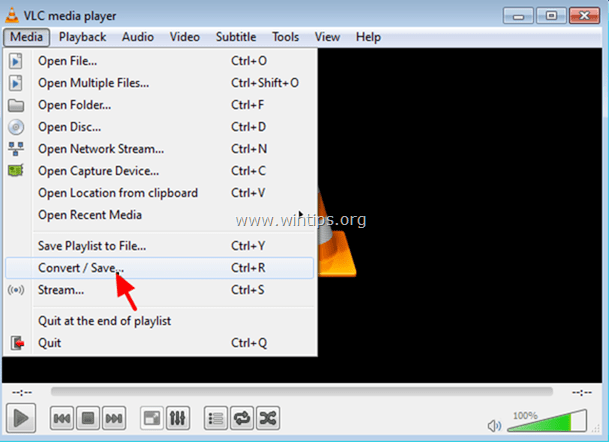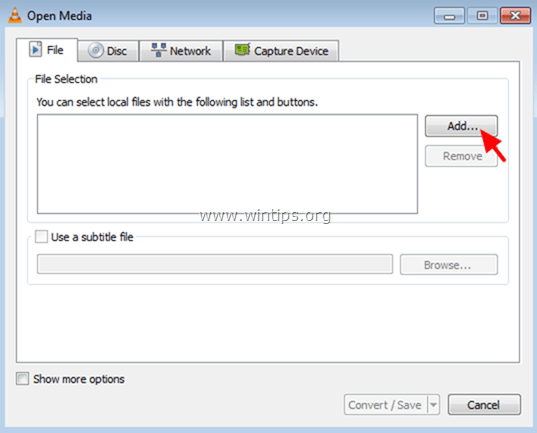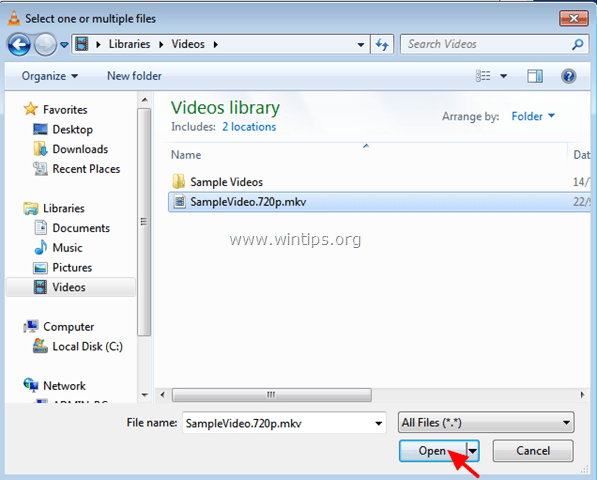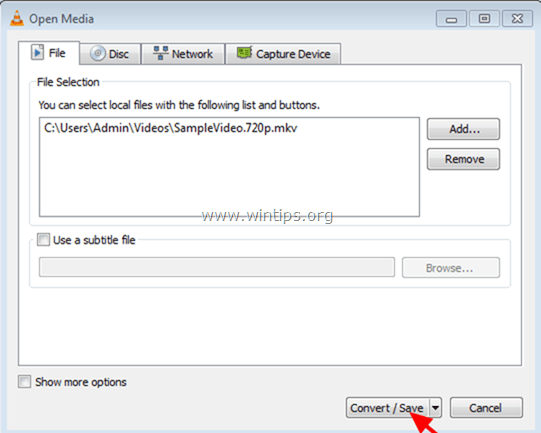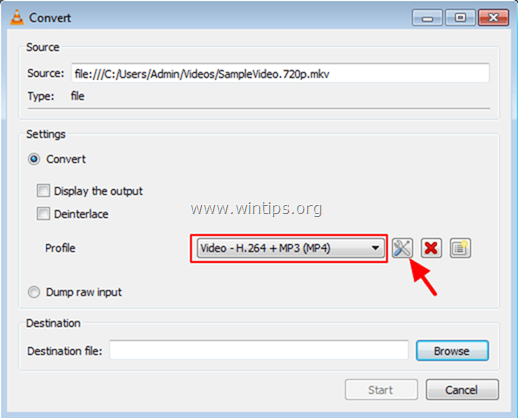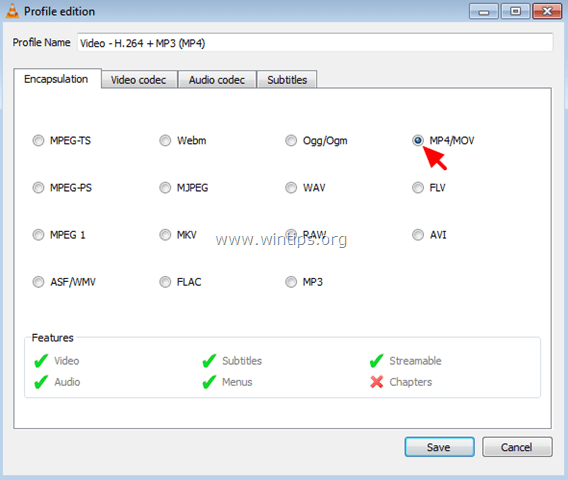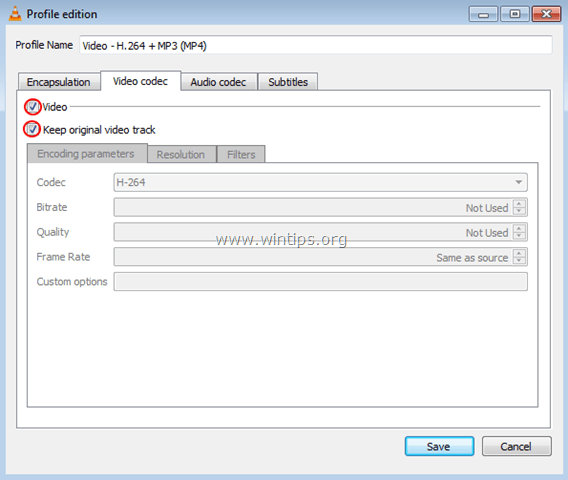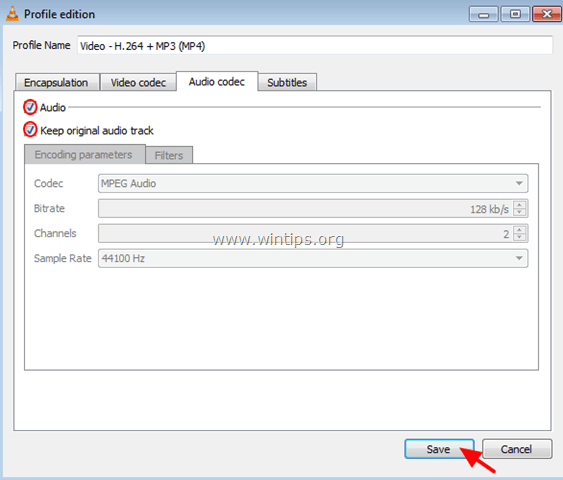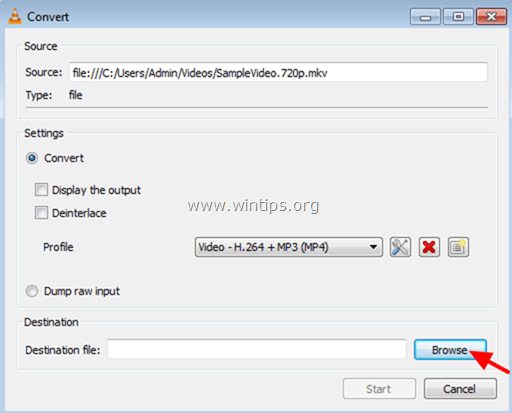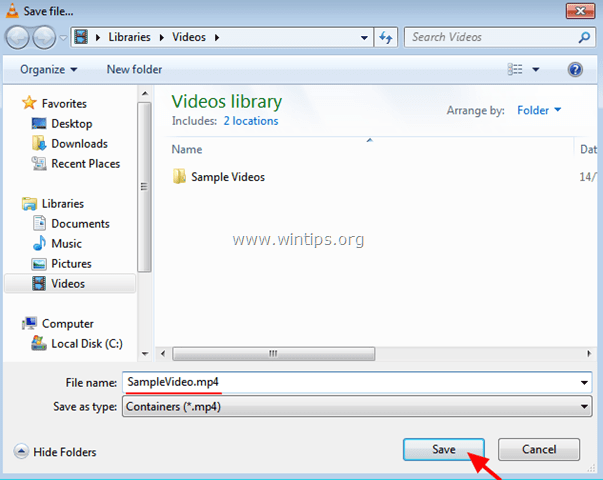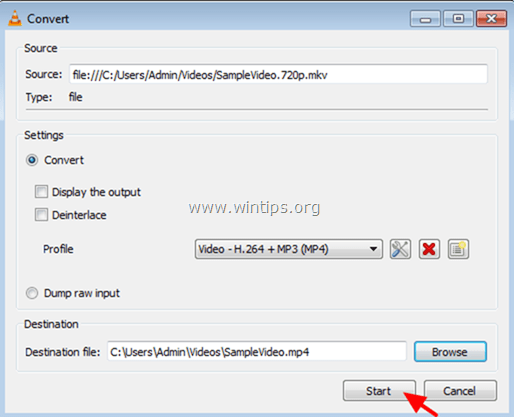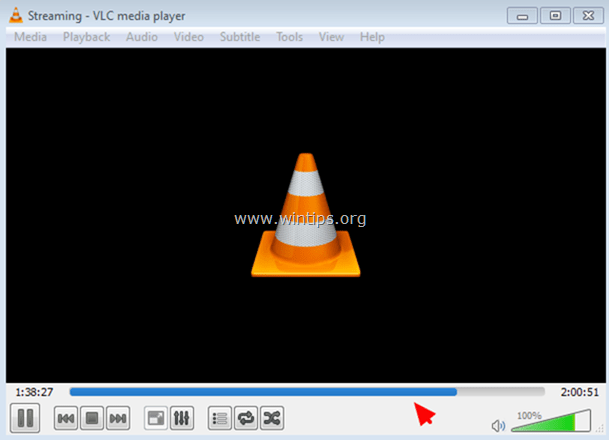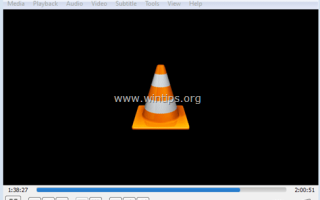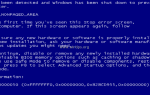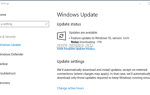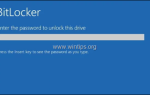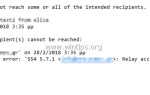В некоторых случаях вам необходимо преобразовать MKV в видеоформат MP4, поскольку видеоформат MKV не совместим со всеми цифровыми устройствами или медиаплеерами. Видеоформат MKV (Matroska Multimedia Container) — это мощный видеоформат, поддерживающий качество высокой четкости, но устройства Apple (например, iPad Air, iPad Mini 4, iPad Pro, iPhone 6S, iPhone 6S Plus, iPod Touch 6, AppleTV) не поддерживают не могу это поддержать. Также нельзя добавить видео MKV в iTunes, который поддерживает только форматы MP4 и QuickTime, или в программу редактирования видео Sony Vegas.
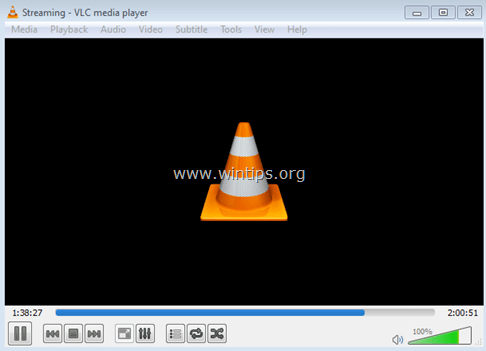
Чтобы обойти совместимость с MKV, вы можете использовать бесплатную программу VLC Media Player для преобразования видео формата .mkv в видео .mp4 без потери качества видео MKV.
В этом руководстве вы найдете подробные инструкции о том, как легко конвертировать любой видеофайл MKV в видео MP4 с помощью VLC Media Player.
Как конвертировать MKV в MP4 в VLC Media Player (Windows MAC)
1. Загрузите и установите VLC Media Player по адресу: http://www.videolan.org/vlc/
2. Запустите VLC Media Player и в главном меню выберите «Медиа»> «Преобразовать / Сохранить».

3. На вкладке Файл нажмите кнопку Добавить.

4. Выберите видеофайл .mkv, который вы хотите конвертировать, и нажмите Открыто.

5. Нажмите на Convert / Сохранить кнопка.

6. В профиле выберите: Видео –H.264 + MP3 (MP4) а затем нажмите настройки значок рядом с ним.

7А. В Инкапсуляция выбор вкладки MP4 / MOV

7В. В Видео кодек вкладка, проверьте оба видео и Сохранить оригинальный видео трек флажки.

7С. На вкладке Аудиокодек проверьте оба аудио и Сохранить оригинальную звуковую дорожку флажки, а затем нажмите Сохранить кнопка.

8. Нажмите на Просматривать кнопка.

9. Укажите пункт назначения и укажите имя файла для преобразованного видеофайла MP4. Когда закончите, нажмите Сохранить кнопка.

10. Наконец нажмите Начало кнопка.

11. Дождитесь завершения процесса преобразования MPV в MP4.

12. Перейдите в папку назначения, чтобы найти преобразованный видеофайл mp4 *
* Примечание. Если при воспроизведении преобразованного видеофайла MP4 возникают проблемы с задержкой звука, перейдите в главное меню к инструменты > Отслеживание синхронизации и изменить Синхронизация звуковой дорожки установка (в положительное или отрицательное время) или, что еще лучше, преобразование MKV в MP4 с помощью преобразователя MkvToMp4.
Это оно! Дайте мне знать, если это руководство помогло вам, оставив свой комментарий о вашем опыте. Пожалуйста, любите и делитесь этим руководством, чтобы помочь другим.